| アドオン | 品質保証(QA)またはワークフォースエンゲージメントマネジメント(WEM) |
オートQAは、すべてのチケットにおけるカスタマーとのインタラクションを自動的にプリセットのカテゴリに仕分けて評価するため、手作業によるレビューの負担が軽減されます。これにより、一貫性のある高品質な評価が保証され、個人的な主観を排除することで、レビュー担当者の時間を節約し、注力すべきカテゴリに集中できます。
本記事を詳しくお読みいただくか、または次の概要ビデオをご覧ください。
この記事では、次のトピックについて説明します。
関連記事
オートスコアリングカテゴリについて
Zendesk QAのオートスコアリングには8つのカテゴリがあります。
アカウントでOpenAIが有効または無効のどちらに設定されているかによって、各カテゴリでサポートされる言語が異なります。詳しくは「Zendesk QAアカウントの設定の表示と変更」を参照してください。
| カテゴリ | 説明 | スコア | OpenAI有効時の言語 | OpenAI無効時の言語 |
| 挨拶 | 「エージェントはカスタマーに挨拶しましたか?」の質問に回答します。 | 👍/👎のいずれかを選択 | すべての言語 | 英語、ドイツ語、スペイン語、フランス語、イタリア語、オランダ語、ポーランド語、ポルトガル語 |
| 共感力 | エージェントが、カスタマーやカスタマーの問題に対して共感的であったかどうかを評価します。 | 👍/👎のいずれかを選択 | すべての言語 | 英語 |
| スペルと文法 | 文法ミス、スペルミス、スタイル違反を検出します。 | カスタマイズ可能 | 英語(米国)、ドイツ語、フランス語、ポーランド語 | 英語(米国)、ドイツ語、フランス語、ポーランド語 |
| クロージング | エージェントが会話を終了する際、カスタマーに追加の支援を提案したり、感謝の意を伝えるなど、適切な対応を行ったかどうかを評価します。 | 👍/👎のいずれかを選択 | すべての言語 | 英語、ドイツ語、スペイン語、フランス語、イタリア語、オランダ語、ポーランド語、ポルトガル語 |
| 提供されたソリューション |
会話の中でソリューションが提案されたかどうかを確認します。 |
👍/👎のいずれかを選択 または、不明な場合は「N/A」 |
すべての言語 | 利用不可* |
| トーン |
27のトーンを識別し、その正負の重みに基づいてスコアを計算します。 |
カスタマイズ可能 | すべての言語 | 利用不可* |
| 読みやすさ | 単語の複雑さと文の長さを考慮して、テキストの理解のしやすさを分析します。 |
固定3点スケール |
英語 | 英語 |
| 理解力 | エージェントがカスタマーの問題を理解していたかどうかをチェックします(質問の明確化や問題の要約を求める場合もある) | 👍/👎のいずれかを選択 | すべての言語 | 利用不可* |
*ソリューション、トーン、理解力の評価カテゴリは、OpenAIによる処理をオプトインした場合のみ利用可能です。
オートスコアリングカテゴリを設定する
オートQAを有効にすると、選択した評価カテゴリに基づいてカスタマーとのインタラクションを自動的に評価できます。これらの会話に参加するエージェントは、Zendesk QAのユーザーであり、オートQAカテゴリが設定されているワークスペースのメンバーである必要があります。
オートスコアリングを設定するには
- Zendesk QAの左下にあるプロフィールアイコンをクリックします。
- 「ユーザー、ボット、ワークスペース」を選択します。
- 関連するワークスペースを選択し、「スコアカード」をクリックします。
- カテゴリの横にある鉛筆アイコン(
 )をクリックして編集するか、「カテゴリを作成する」ボタンをクリックしてカテゴリを新規作成します。カテゴリの新規作成については「スコアカードの設定」を参照してください。
)をクリックして編集するか、「カテゴリを作成する」ボタンをクリックしてカテゴリを新規作成します。カテゴリの新規作成については「スコアカードの設定」を参照してください。 - 「オートQAを使用」のトグルをオンにすると、カテゴリにオートスコアが適用されるようになります。
- ドロップダウンリストから「オートQAカテゴリ」を選択します。
これにより、カテゴリのデフォルトの名前と説明が表示されます。これらは、ニーズに合わせてカスタマイズできます。

- 「カテゴリを更新する」または「カテゴリを作成する」をクリックします。
新しいカテゴリが追加されると、それ以降に受け取った「終了」または「解決済み」ステータスの会話のみが自動的に分析され、カテゴリ条件に基づいて評価されます。会話には、カスタマーとエージェントの双方から、それぞれ10語以上のメッセージが少なくとも1件ずつ含まれている必要があります。
過去の会話、スパム会話、ダッシュボードの履歴データは、オートQAでは評価されません。
計算が必要なため、スコアの読み込みに時間がかかることがあります。
一致するものがない場合は、「該当なし」が割り当てられます。情報不足により、正確な評価が困難な場合、カテゴリによっては「該当なし」の評価が返されることもあります。
オートQAカテゴリをカスタマイズする
「スペルと文法、挨拶、クロージング」などのオートQAカテゴリをカスタマイズして、会話内の特定のキーワードやフレーズを検出させ、エージェントを自動評価させることができます。
既存のカテゴリをカスタマイズするには
- Zendesk QAの左下にあるプロフィールアイコンをクリックします。
- 設定アイコン(
 )をクリックします。
)をクリックします。 - サイドバーの「アカウント」で「オートQA」をクリックします。
サイドメニューが必要な場合は、サイドバーの切り替えアイコン(
 )をクリックして表示させることができます。
)をクリックして表示させることができます。 - 「カテゴリ」をクリックし、以下のカテゴリから1つ選択して開き、編集します。

スペルと文法
エージェントとボットの両方のインタラクションにおける文法、スペル、スタイルのエラーを分析します。
スペルと文法カテゴリを編集するには
- 「例外を追加する」ボタンをクリックします。
- ドロップダウンメニューから該当する言語を選択します。
- スペルミスや文法ミスとして検出しない(無視する)単語やフレーズを、改行で区切って入力または貼り付けます。
- 「例外を追加する」をクリックします。
挨拶
自社のブランドやサービス基準に沿って承認された挨拶を定義することができます。追加すると、オートQAは承認された挨拶のみを検出します。
挨拶カテゴリを編集するには
- 「挨拶を追加する」ボタンをクリックします。
- ドロップダウンメニューから該当する言語を選択します。
- 300文字以内の挨拶を入力または貼り付けます。{..}アイコンを使用して、オートQAのクロージングチェック対象から名前や会社情報、またはその他の機密情報を除外できます。たとえば、「それではまた、Johnより」の代わりに「それではまた、{··}より」を使用して任意の名前を表すことができます。
- 「挨拶を追加する」をクリックします。
クロージング
エージェントまたはボットが会話を終了したかどうかを分析します。
クロージングカテゴリを編集するには
- 「クロージングを追加する」ボタンをクリックします。
- ドロップダウンメニューから該当する言語を選択します。
- 300文字以内の承認されたクロージングを入力または貼り付けます。{..}アイコンをクリックして、オートQAのクロージングチェック対象から名前、会社情報、またはその他の機密情報を除外します。たとえば、「それではまた、Johnより」の代わりに「それではまた、{··}より」を使用して任意の名前を表すことができます。
- 「クロージングを追加する」をクリックします。
オートQAカテゴリを新規作成する
また、テキストマッチングを使用して特定のフレーズと条件を組み合わせるカスタムオートQAカテゴリを作成することもできます。これにより、サポートのインタラクション内で特定の単語やフレーズを探し出し、それに基づくオートスコアリングを設定することで、エージェントの対応が品質基準を満たすか否かを判定することができます。
カスタムオートQAカテゴリは、1アカウントにつき20個まで作成できます。
カスタムオートQAカテゴリの作成はアカウントレベルですが、スコアカードへの適用はワークスペースレベルで行われます。詳しくは「スコアカードの設定」を参照してください。
オートQAカテゴリを新規作成するには
- Zendesk QAの左下にあるプロフィールアイコンをクリックします。
- 設定(
 )アイコンをクリックします。
)アイコンをクリックします。 - サイドバーの「アカウント」で「オートQA」をクリックします。
サイドメニューが必要な場合は、サイドバーの切り替えアイコン(
 )をクリックして表示させることができます。
)をクリックして表示させることができます。 - 「カテゴリ」を選択し、「スコアカードのカテゴリを作成」をクリックします。
- 新しいカテゴリの名前を入力し、「すべての会話」または「特定の会話」のみに適用するかを選択します。
「特定の会話」を選択した場合は、ソースタイプ、会話チャネル、ヘルプデスクタグを使ってルールの適用対象を絞り込むことができます。
- 1行に1単語または1文で、テキストコンテンツを入力または貼り付けます。

複数の行を追加したり、「かつ」、「または」、「=」/「≠」、「次のいずれかを含む」/「次のいずれも含まない」、「次のいずれか」/「次のいずれでもない」の演算子や変数など、複雑な検索にさまざまな条件を設定したりすることができます。動的コンテンツを使用する場合は、/(スラッシュ)を入力します。{..}アイコンを使用して、オートQAのチェック対象から名前、会社情報、またはその他の機密情報を除外できます。たとえば、「それではまた、Johnより」の代わりに「それではまた、{··}より」を使用して任意の名前を表すことができます。
- エージェントを自動的に評価する方法を選択します。たとえば、エージェントがデモを提供せず、テキストに「デモを予約しましょう」が含まれていない場合、エージェントはこのカテゴリに
 を受け取ります。
を受け取ります。 - 「スコアカードのカテゴリを作成」をクリックします。
- この評価カテゴリを使用するには、ワークスペースのスコアカード設定に移動して、スコアカードにこのカテゴリを追加します。詳しくは「オートスコアリングカテゴリを設定する」を参照してください。
会話ビューでオートスコアリングを使用する
オートスコアリングカテゴリのある会話には、会話ビューにホログラム(![]() )アイコンが表示されます。
)アイコンが表示されます。
会話でオートQAにアクセスするには
- Zendesk QAで、サイドバーの
 「会話」をクリックします。
「会話」をクリックします。 - 確認する会話を選択します。
- オートQAカテゴリのオートスコアは、参考情報として「レビュー」に提供されます。
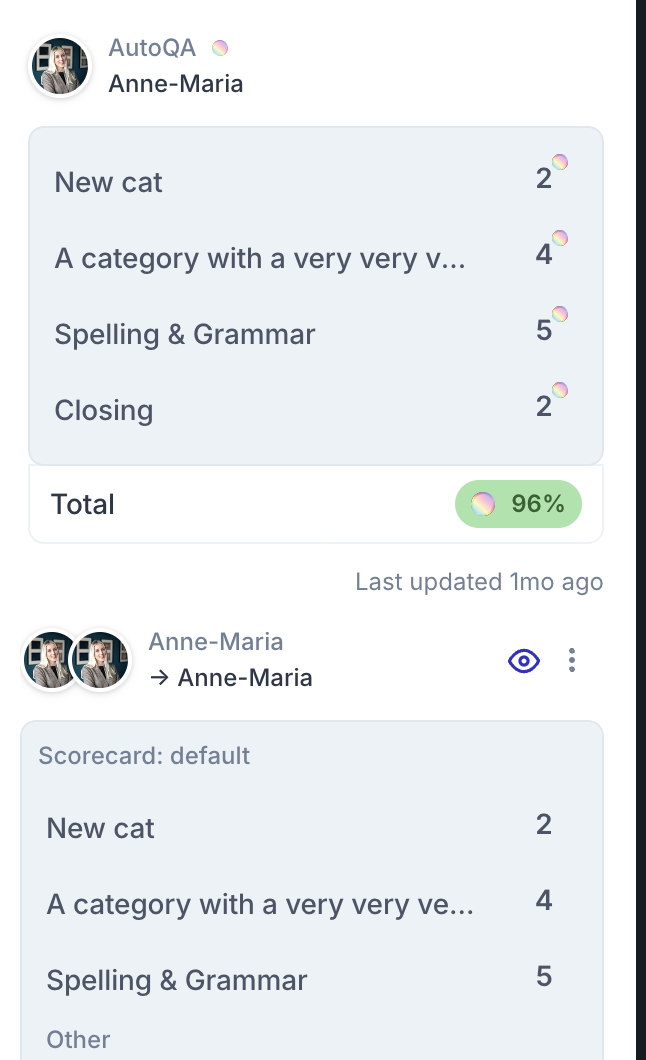
オートQAカテゴリのオートスコアが会話の社内品質スコア(IQS)に反映されるのは、レビュー担当者がレビューを提出した場合のみです。詳しくは「会話ビューの使い方」を参照してください。
オートQAスコア(AQS)は、マニュアルのQAスコアカードにも含まれていないカテゴリであっても、スコアカードの設定でアクティブにされているオートQAカテゴリをすべてスコアリングに含めます。
オートスコアはエージェントによって異なります。レビュー担当者として、オートスコアに同意できない場合は、別の評価を選択して提出することができます。

オートQAダッシュボードは、すべてのオートQAカテゴリについてチームのパフォーマンスを追跡します。これは、時間の経過に伴うトレンドを追跡し、チームや個々のエージェントのトレーニングニーズを特定するための最適な手段です。詳しくは「オートQAダッシュボード」を参照してください。
オートスコアリングを使用して会話をフィルタリングする
オートQAカテゴリは会話のフィルタリングにも使用できます。詳しくは「会話の表示とフィルタリング」を参照してください。
オートQAカテゴリとカスタムオートQAカテゴリは、すべて個別の項目として表示されます。
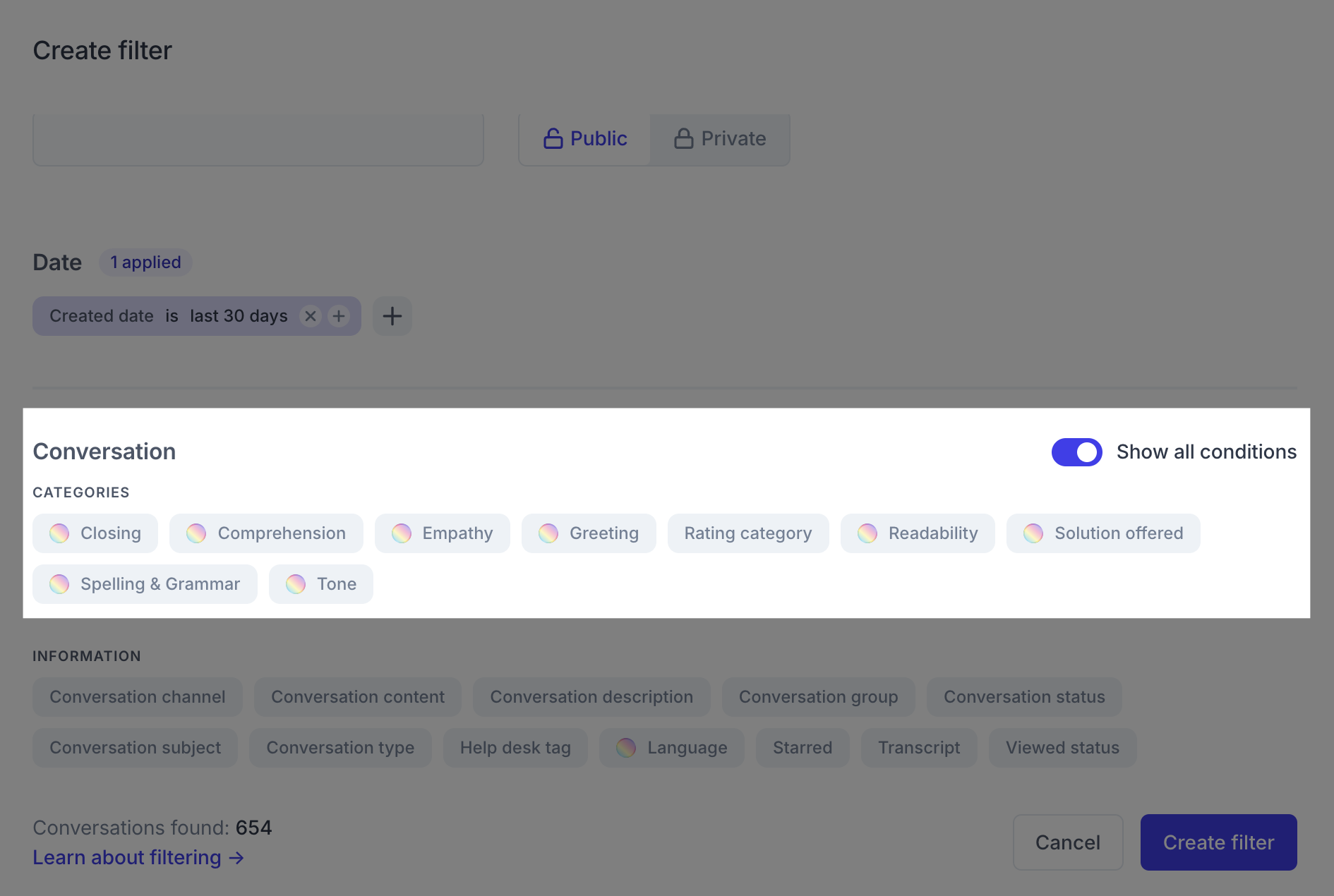
会話ビューフィルターを使用して、特定のオートQAカテゴリが適用された会話を検索し、レビューすることができます。たとえば、オートQAによる評価でオートQAカテゴリソリューションが低評価となった会話や、ソリューションカテゴリの評価は高いがセンチメント評価が低い会話を検索するためのフィルターを作成できます。

0件のコメント